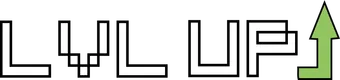Instalacja oraz konfiguracja serwera FiveM
W tym poradniku zamierzam zaprezentować instalację oraz podstawową konfigurację serwera FiveM na Ubuntu 16.04 które fabrycznie znajduje się na VPSach od lvlup.pro, czyli z ofert https://lvlup.pro/oferta/vps-kvm-game-pro/ https://lvlup.pro/oferta/vps-kvm-pl/
W poradniku będę używał przedrostka sudo, ponieważ nie korzystam z konta root.
Tworzenie konta na linuxie
Ale dlaczego nie korzystamy z konta root? ~Z konta root nie powinno się korzystać na co dzień, ponieważ nie posiada ono żadnych ograniczeń przez co możemy narobić szkód w systemie.
Po poznaniu dlaczego nie korzystamy z root'a tworzymy nowe konto za pomocą komendy [W miejscu Enter new Unix password oraz Retype new Unix password podajemy hasło do naszego konta] :
adduser nazwa_użytkownika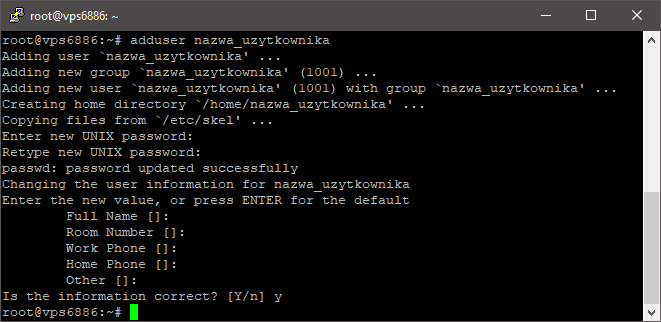
po utworzeniu konta musimy dodać go jeszcze do grupy sudo, aby móc używać przedrostka w poleceniach.
usermod -g sudo nazwa_użytkownika
Krok 1
Po zalogowaniu się do VPS'a, aktualizujemy repozytoria i aplikacje używając:
sudo apt update && sudo apt upgrade
Krok 2
Po aktualizacji repozytoriów oraz aplikacji, musimy przejść do głównego katalogu konta za pomocą komendy:
cdnastępnie tworzymy dwa katalogi pod serwer.
mkdir fx-server
mkdir fx-server-dataPo utowrzeniu potrzebnych katalogów, pobieramy serwer FiveM [Jego najnowszą wersję możemy znaleźć na stronie runtime.fivem.net].
wget link-do-wersji
Krok 3
Po pobraniu serwera przyszedł czas na jego rozpakowanie, za pomocą komendy:
sudo tar -xvf fx.tar.xz -C fx-server
Następnie klonujemy repozytorium git, które jest nam potrzebne do poprawnego działania serwera:
git clone https://github.com/citizenfx/cfx-server-data.git fx-server-data
Możemy również usunąć już plik z serwerem, który pobraliśmy:
rm -r fx.tar.xzKrok 4
Czas na konfigurację serwera :slight_smile:
Jeżeli plik konfiguracyjny server.cfg nie utworzył się nam automatycznie w katalogu fx-server-data, to musimy przejść do wyżej wspomnianego katalogu oraz go utworzyć:
cd fx-server-data
nano server.cfg
po utworzeniu wklejamy do niego:
# You probably don't want to change these!
# Only change them if you're using a server with multiple network interfaces.
endpoint_add_tcp "0.0.0.0:30120"
endpoint_add_udp "0.0.0.0:30120"
# These resources will start by default.
start mapmanager
start chat
start spawnmanager
start sessionmanager
start fivem
start hardcap
start rconlog
start scoreboard
start playernames
# This allows players to use scripthook based plugins such as lambda menu.
# Set this to 0 to disallow scripthook.
sv_scriptHookAllowed 1
# Uncomment this to enable RCON. Make sure to change the password.
#rcon_password changeme
# A comma-separated list of tags for your server.
# For example:
# - sets tags "drifting, cars, racing"
# Or:
# - sets tags "roleplay, military, tanks"
sets tags "default"
# Set an optional server info and connecting banner image url.
# Size doesn't matter, any banner sized image will be fine.
#sets banner_detail "http://url.to/image.png"
#sets banner_connecting "http://url.to/image.png"
# Set your server's hostname
sv_hostname "My new FXServer!"
# Nested configs!
#exec server_internal.cfg
# Loading a server icon (96x96 PNG file)
#load_server_icon myLogo.png
# convars which can be used in scripts
set temp_convar "hey world!"
# Uncomment this line if you do not want your server to be listed in the server browser.
#sv_master1 ""
# Want to only allow players authenticated with a third-party provider like Steam?
# Don't forget Social Club is a third party provider too!
#sv_authMaxVariance 1
#sv_authMinTrust 5
# Add system admins
add_ace group.admin command allow # allow all commands
add_ace group.admin command.quit deny # but don't allow quit
add_principal identifier.steam:110000112345678 group.admin # add the admin to the group
# Hide player endpoints in external log output.
sv_endpointprivacy true
# Server player slot limit (must be between 1 and 32)
sv_maxclients 32
# License key for your server (https://keymaster.fivem.net)
sv_licenseKey changemeDane które nas najbardziej interesują:
sv_hostname "Nazwa serwera"sets tags "Tagi serwera"sv_licenseKey changeme (Licencję możemy pozyskać na stronie https://keymaster.fivem.net)sv_maxclients 1-32 (Sloty na serwerze)Zapisujemy go klikając
CTRL + XKrok 5
W końcu przyszła pora na pierwsze uruchomienie serwera 😄.
Uruchamiamy serwer za pomoca polecenia:
sudo bash /home/UŻYTKOWNIK/fx-server/run.sh +exec server.cfgMożemy teraz spróbować połączyć się z naszym serwerem, aby tego dokonać uruchamiamy aplikację FiveM na naszym komputerze oraz przechodzimy do zakładki Direct Connect, wpisujemy ip VPS'a i klikamy Connect.
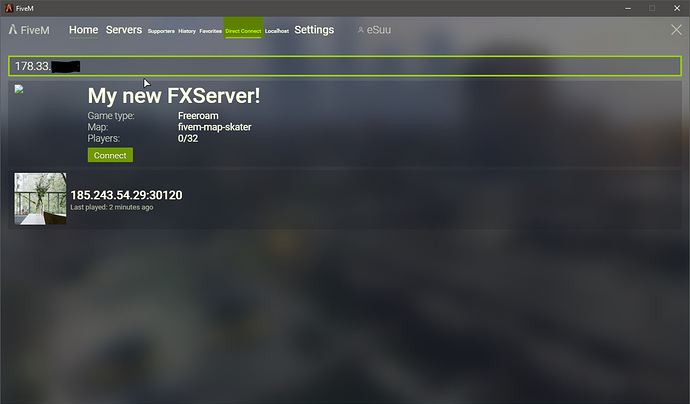
Po sprawdzeniu klikamy na klawiaturze kombinację klawiszy, CTRL + C w konsoli vps'a, aby zatrzymać serwer fivem. Prawdę mówiąc mamy już działający serwer FiveM 😄.
Krok 6 [Opcjonalnie]
Aby dodać jakieś modyfikację do serwera, musimy ją wgrać do katalogu:
/home/UŻYTKOWNIK/fx-server-data/resources/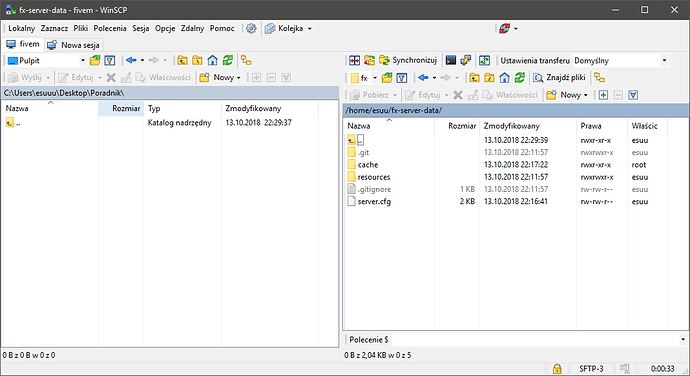
oraz musimy dodać w pliku konfiguracyjnym linijkę:
start nazwa_modyfikacji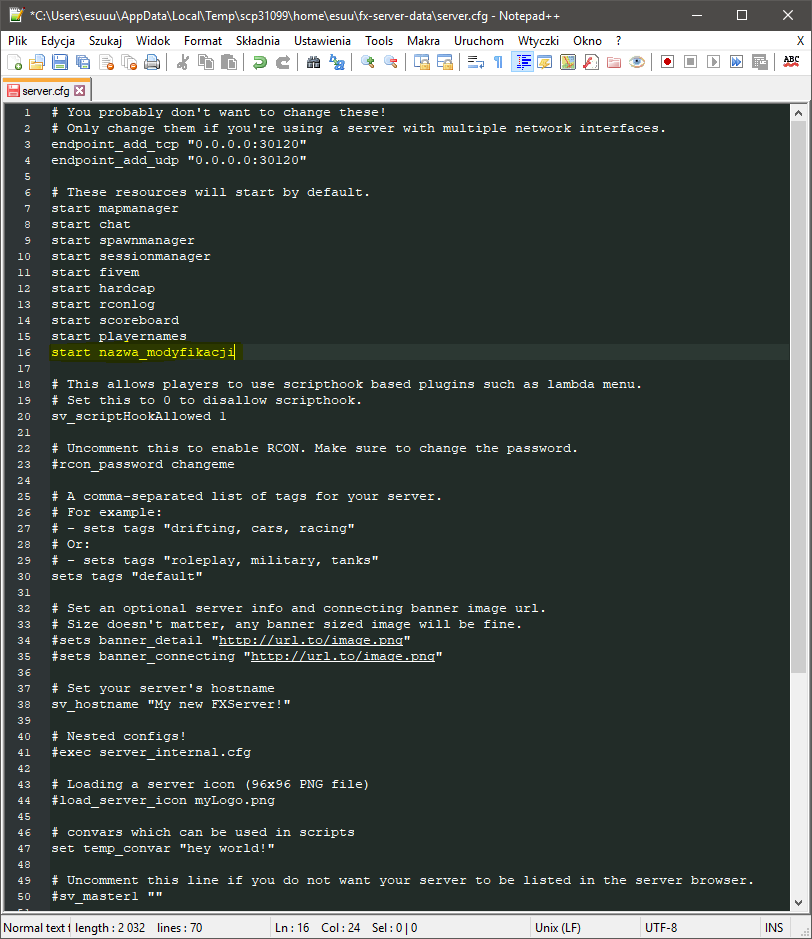
Paczka pod serwer Drift
Aby móc zagrać na paczce, musimy ją pobrać za pomocą komendy:
wget -O fivem-drift.zip https://forum.lvlup.pro/uploads/default/original/2X/4/44aef0a3c626934476901263286d605dcdfd4317.zip,wypakować używając:
unzip fivem-drift.zip -d /home/UŻYTKOWNIK/fx-server-data/resources/oraz edytować plik server.cfg, dodając do niego linijki wgrywające modyfikacje. Paczka nie jest zbyt obszerna, została dodana w celu zaprezentowania jak korzystać z modyfikacji.
Paczka:
fivem-drift.zip (19,8 MB)
Instrukcja w formie filmiku:
Wyglądem poradnika zainspirował mnie @DBanaszewski, przepraszam za zrobienia podobnego wyglądu 😞